Ako vaš omiljeni Visio predložak nema potrebnu matricu koja vam je potrebna, dodajte matricu u predložak, a zatim spremite kopiju poboljšanog predloška.
Prvo dodajte skup elemenata u predložak.
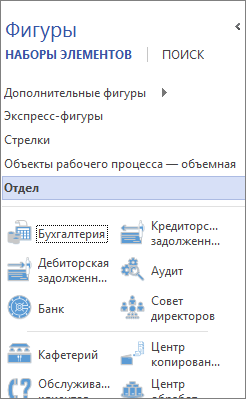
Sada spremite datoteku kao novi Visio predložak:
odaberite mjesto i na popisu Vrsta datoteke Odaberi Visio predložak(ili Visio predložak s omogućenim makronaredbama ako datoteka sadrži makro);
dodijelite naziv predlošku i kliknite gumb u redu.
Pronalaženje i otvaranje prilagođenog predloška
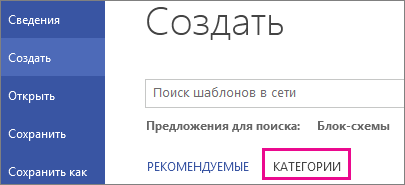

Bilješke:
Odricanje od odgovornosti za strojno prevođenje. Ovaj je članak preveden pomoću računalni sustav bez ljudske intervencije. Microsoft nudi te strojne prijevode kako bi pomogao korisnicima koji ne znaju engleskog jezika, saznajte više o Microsoftovim proizvodima, uslugama i tehnologijama. Budući da je članak preveden strojnim prijevodom, može sadržavati leksičke, sintaktičke i gramatičke pogreške.
Koristite englesku verziju ovog članka, koja se nalazi, kao referencu. Zajedno s ostalim članovima Microsoftove zajednice možete koristiti Community Translation Framework (CTF) za poboljšanje ovog članka. Jednostavno prijeđite mišem iznad rečenice u članku i odaberite naredbu POBOLJŠAJ PRIJEVOD u CTF Widgetu. Za više informacija o CTF-u kliknite . Korištenjem CTF-a pristajete na naše
Autor članka je Alexander Kuzin, Visio stručnjak.
Skup elemenata ili Stencil (šablona) je tematski skup određenih elemenata ili uzoraka (master shape), koji se povlačenjem miša lako prenose na dijagram.
Te se šablone nalaze u posebnim datotekama. Datoteke sa šablonama dostupne na vašem računalu možete vidjeti u dodatnom prozoru oblika. Obično se nalazi ispod vrpce na lijevoj strani prozora. Ako ne vidiš prozor figure, trebate na vrpci, kliknite karticu Pogled, odaberite stavku Područja zadataka, a zatim na popisu koji se pojavi odaberite gornji redak figure.

Nakon manipulacija vidjet ćete dodatni prozor koji se pojavljuje. figure.
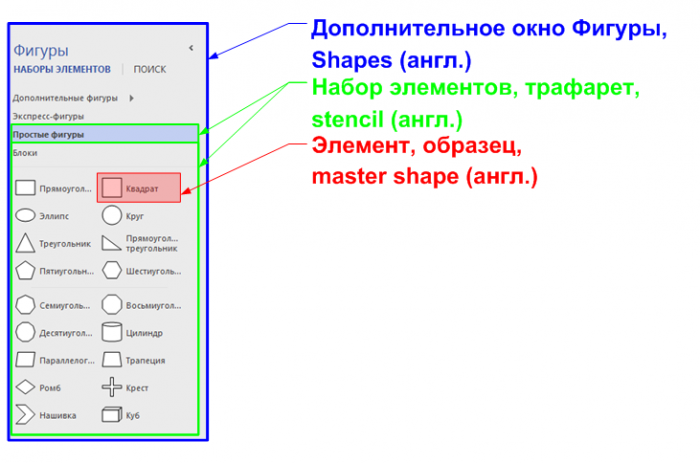
U ovom prozoru možete vidjeti šablone koje su otvorene s vašim aktivnim dokumentom. Možete učitati dodatne šablone u svoj dokument klikom na stavku Dodatne brojke .
Nakon toga, dodatni kontekstni izbornik s popisom kategorija šablona instaliranih uz MS Visio. Paket uključuje prilično velik broj skupova elemenata.
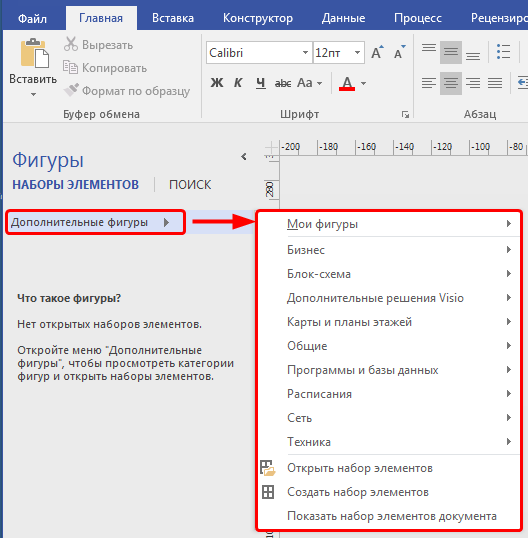
Šablone trećih strana
Microsoft trenutno proširuje svoj ekosustav predložaka i šablona i ugrađuje sadržaj treće strane u Visio Pro za Office 365. (Office 365 pretplatnički proizvod). Ako i dalje koristite klasične verzije MS Visio, a među već instaliranima niste pronašli elemente koji vas zanimaju, možete ih potražiti na globalnom internetu.
Na primjer, na službenoj Microsoftovoj web stranici u odjeljku Podrška u članku Pretraga dodatnih oblika i šablona nalaze se poveznice za preuzimanje raznih šablona.
Programeri trećih strana također su uključeni u razvoj šablona za Visio. Veliki brojšablone možete pronaći na VisioCafe.com i.
Neki od Visio entuzijasta dijele vlastite dizajne na Internetu, na tematskim forumima i web stranicama.
Ako niste uspjeli pronaći šablone koje vas zanimaju na internetu, možete izraditi vlastite šablone po narudžbi. Na kanalu Microsoft Rusija - službeni kanal postoji video o tome kako izraditi vlastite prilagođene šablone.
Gdje spremiti dodatne šablone
Šablone možete spremiti u podmapu My shapes, koja se pak nalazi u mapi Moji dokumenti. Osobno radije pohranjujem šablone koje sam izradio u ovu mapu; za šablone programera trećih strana koristim dodatne mape.
Da biste odredili mape s dodatnim šablonama, kliknite na karticu Datoteka na vrpci, u odjeljku Mogućnosti, odaberite stavku Dodatno, zatim točka Lokacije datoteka i napišite staze do dodatnih mapa koje sadrže šablone u retku Skupovi elemenata.
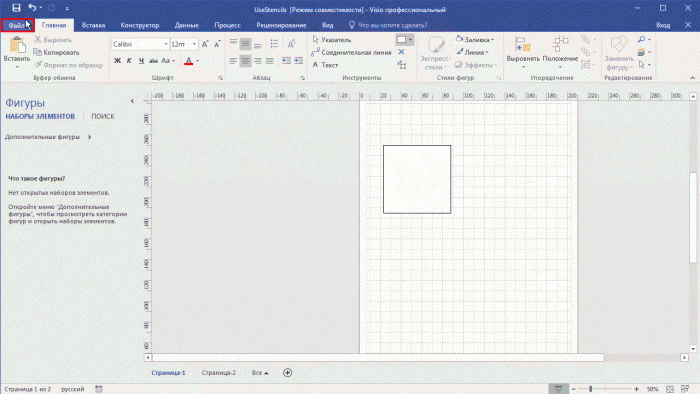
U ovom retku možete napisati nekoliko različitih staza, odvajajući ih točkom i zarezom.
Ovi redovi mogu sadržavati staze do mrežni pogoni i aplikacijske mape pohrana u oblaku poput OneDrivea. To će vam omogućiti sinkronizaciju šablona između vaših računala koja se nalaze u lokalna mreža ili između računala kod kuće i na poslu!
Ako imate puno šablona u svojim mapama sa šablonama, morat ćete dugo listati kroz ovaj veliki popis. Ovo nije baš zgodno, pa je vrijedno distribuirati šablone u različite podmape u kategorijama.
Slično kao što se to radi sa šablonama koje dolaze uz Visio.
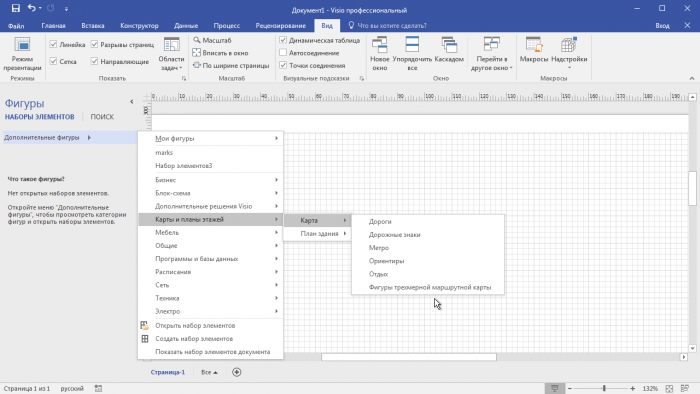
U tom slučaju možete mišem povući i ispustiti uzorke sadržane u ovoj šabloni.
Spremanje radnog prostora dokumenta
U Visio možete spremiti radnu površinu crteža - sve prozore koji su otvoreni zajedno s ovim dokumentom!
Pritisnite karticu Datoteka, u odjeljku Detalji odaberite stavku izbornika Svojstva, a zatim Napredna svojstva. Provjerite je li okvir Spremi radni prostor označen.

U tom slučaju, pri sljedećim otvaranjima dokumenta, svi dodatni prozori će se otvoriti zajedno s njim. To će vam omogućiti da uvijek imate pri ruci šablone koje su vam potrebne za rad s vašim dokumentom!
Postoji i obrnuta situacija kada od drugih korisnika dobijete dokument u kojem su otvorene mnoge šablone. Ove šablone zauzimaju puno prostora u dodatnom prozoru Shapes i često samo smetaju korisnicima. Samo zatvorite šablone koje ne koristite i spremite svoj Visio crtež.
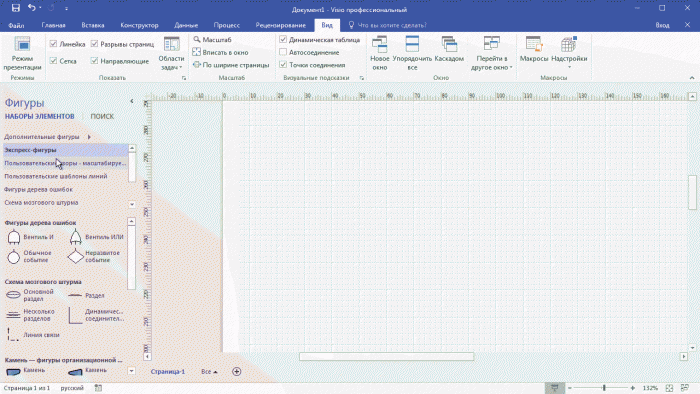
Ako trebate više oblika nego što je dostupno u određenom Visio predlošku, možete ih potražiti na uređaju na kojem je instaliran Visio ili na webu.
Pronađite Visio oblike i šablone
Možete pretraživati oblike i šablone na svom lokalnom uređaju ili možete pretraživati šablone koje su izradile treće strane ili čak Microsoft na webu.
Bilješka: Dostupan je samo putem pretplate na Office 365. Ako ste pretplatnik na Office 365, provjerite imate li instaliranu najnoviju verziju sustava Office. IT stručnjaci koji upravljaju postupkom ažuriranja sustava Office 365 mogu saznati koja su ažuriranja dostupna na svakom kanalu na stranici s izdanjima ažuriranja.
Za više informacija pogledajte Uvoz preuzetih šablona i Stvaranje, spremanje i dijeljenje prilagođenih šablona.
Pronađite oblike u Visiu
Pomoću okvira za pretraživanje možete pronaći oblike instalirane uz Visio. Polje za pretraživanje je u prozoru figure na posebnom jezičku (ne onom gdje se nalaze šablone).

Na vrhu kartice traži postoji polje za pretraživanje. Također prikazuje rezultate pretraživanja. Za povratak na pregled šablona kliknite karticu Skupovi elemenata na vrhu prozora figure.
Bilješka: Ako element traži nije prikazano u prozoru figure možda treba aktivirati.
Aktivirajte traženje oblika

Brzi zadaci
|
Zadatak |
Radnje |
|
Desnom tipkom miša kliknite naslov šablone na popisu rezultata pretraživanja i odaberite Spremi kao. Unesite naziv za šablonu i spremite je u mapu Moje brojke. |
|
|
U pogledu Skupovi elemenata u prozoru Lik desni klik kliknite mišem na oblik i odaberite naredbu Dodaj mojim oblicima.  Zatim kliknite stavku Favoriti Favoriti. 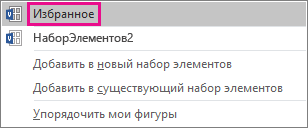 Također možete odabrati naredbu Moje brojke). |
|
|
U prozoru figure odaberite tim Dodatne brojke, odaberite stavku Moje brojke  |
|
|
Možete odabrati želite li koristiti kada tražite oblike Svi unesene riječi ili bilo koji od njih. Na primjer, ako unesete "uredska stolica" za pretraživanje u prozoru figure, moguće je pretraživati brojke povezane s riječju "ured", i s riječju "stolica", ili brojevima povezanim s riječi "ured" ili s riječju "stolica" (ili oboje). Odaberite prvu vrstu pretraživanja (I) ako želite samo rezultate koji se odnose na sve riječi koje ste unijeli. Odaberite drugu vrstu pretraživanja (ILI) ako želite vidjeti više rezultata pretraživanja i ne želite podudarati sve riječi. Postavljanje opcija pretraživanja Otvorite karticu Datoteka i odaberite stavku Mogućnosti. U prozoru Visio opcije Izaberi kategoriju Dodatno, a zatim se pomaknite prema dolje do . Savjet: Značajka Shape Search koristi Windows Search za traženje oblika na vašem računalu, pa ako ne dobivate rezultate, to je vjerojatno zato što windows servis Pretraga je onemogućena. Na upravljačkoj ploči odaberite Programi, kliknite Uključite ili isključite značajke sustava Windows a zatim na terenu Windows komponente potvrdite okvir Windows pretraživanje. |
Pronalaženje oblika na webu
Oblike za Visio ne razvija samo Microsoft, već i druge tvrtke i pojedinci. Ako trebate pronaći posebne ili vrlo neobične oblike, možete se obratiti trećim dobavljačima. Neki od njih navedeni su u nastavku.
OEM proizvođači
Visio MVP-ovi su stručnjaci za Visio koji su dostupni za odgovore na pitanja i daju rješenja, savjete i trikove (obično u grupama za raspravu o Visiu). Na neovisnoj stranici Visio MVP
Ostala vanjska mjesta Određene web stranice na Internetu, u vlasništvu neovisnih Visio korisnika i tvrtki, nude oblike i druge sadržaje za preuzimanje.
Nakon preuzimanja matrice kopirajte je u mapu Moje brojke. Zadana mapa Moje brojke nalazi se u zadanoj mapi Dokumenti. Zatim otvorite matricu u programu Visio dolaskom do mape Moje brojke.
Otvaranje šablone spremljene u mapi Moji oblici

Tražite oblike instalirane uz Visio
Značajka Find Shapes koristi uslugu Visio šablona za pronalaženje Visio šablona instaliranih na vašem računalu. Windows pretraživanje. Za brzo pretraživanje, servis Windows Search mora biti pokrenut.
Kada prvi put otvorite Visio, okvir je skriven kako bi napravio više mjesta za oblike.
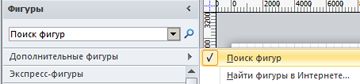
Brzi zadaci
|
Zadatak |
Radnje |
|
Desnom tipkom miša kliknite naslovnu traku skupa rezultata pretraživanja i odaberite Spremi kao. Unesite naziv za šablonu i spremite je u mapu Moje brojke. |
|
|
Desnom tipkom miša kliknite oblik, odaberite naredbu Dodaj mojim oblicima, a zatim odaberite Favoriti za dodavanje oblika šabloni Favoriti. Također možete odabrati naredbu Dodaj novom skupu stavki za izradu matrice koja sadrži samo ovaj oblik ili naredbu Dodajte postojećoj šabloni za odabir skupa odabira (na primjer, iz mape Moje brojke). |
|
|
Otvorite spremljenu šablonu |
U prozoru figure odaberite tim Dodatne brojke, odaberite stavku Moje brojke i kliknite naziv šablone. |
|
Proširite ili suzite pretragu |
Postavite Visio opcije pretraživanja.
Otvorite karticu Datoteka. Na primjer, da biste pronašli samo uredske stolce, a ne bilo koje druge vrste stolaca, odaberite ispod traži parametar Sve riječi (uvjet I) i pritisnite tipku u redu Uredska stolica. Ako trebate pronaći stolove i stolice, odaberite u odjeljku traži parametar Pojedinačne riječi (ILI uvjet) i pritisnite tipku u redu. Zatim unesite tekst u polje "Oblici pretraživanja". stol stol. |
Pronalaženje oblika na webu
Ako je vaše računalo povezano s internetom, možete pretraživati oblike na internetu.
Spremanje preuzetih šablona
Nakon preuzimanja skupa oblika kopirajte ga u mapu Moje brojke. Zadana mapa Moje brojke nalazi se na [pogonu]:\Korisnici\korisničko ime\Dokumenti\Moji oblici.
Pronalaženje oblika od dobavljača treće strane
Ako je vaše računalo spojeno na internet, također možete pronaći Visio oblici pomoću web preglednika.
OEM proizvođači Slike koje predstavljaju određenu opremu često se mogu pronaći na web stranici proizvođača.
Najvrjedniji profesionalac (MVP) Visio MVP-ovi su stručnjaci za Visio koji su dostupni za odgovore na pitanja i daju rješenja, savjete i trikove (obično u grupama za raspravu o Visiu). Na neovisnoj stranici Visio MVP, u 100% vlasništvu Visio MVP-a, možete pronaći setove oblika.
Spremanje preuzetih šablona
Nakon preuzimanja šablone kopirajte je u mapu Moji oblici. Prema zadanim postavkama mapa My Shapes nalazi se na sljedećoj stazi: C:\Users\username\Documents\My Shapes.
Za otvaranje matrice, u izborniku Datoteka Odaberi figure > Moje brojke, a zatim kliknite naziv šablone.
Ako trebate više oblika nego što je dostupno u određenom Visio predlošku, možete ih potražiti na uređaju na kojem je instaliran Visio ili na webu.
Pronađite Visio oblike i šablone
Možete pretraživati oblike i šablone na svom lokalnom uređaju ili možete pretraživati šablone koje su izradile treće strane ili čak Microsoft na webu.
Bilješka: Dostupan je samo putem pretplate na Office 365. Ako ste pretplatnik na Office 365, provjerite imate li instaliranu najnoviju verziju sustava Office. IT stručnjaci koji upravljaju postupkom ažuriranja sustava Office 365 mogu saznati koja su ažuriranja dostupna na svakom kanalu na stranici s izdanjima ažuriranja.
Za više informacija pogledajte Uvoz preuzetih šablona i Stvaranje, spremanje i dijeljenje prilagođenih šablona.
Pronađite oblike u Visiu
Pomoću okvira za pretraživanje možete pronaći oblike instalirane uz Visio. Polje za pretraživanje je u prozoru figure na posebnom jezičku (ne onom gdje se nalaze šablone).

Na vrhu kartice traži postoji polje za pretraživanje. Također prikazuje rezultate pretraživanja. Za povratak na pregled šablona kliknite karticu Skupovi elemenata na vrhu prozora figure.
Bilješka: Ako element traži nije prikazano u prozoru figure možda treba aktivirati.
Aktivirajte traženje oblika

Brzi zadaci
|
Zadatak |
Radnje |
|
Desnom tipkom miša kliknite naslov šablone na popisu rezultata pretraživanja i odaberite Spremi kao. Unesite naziv za šablonu i spremite je u mapu Moje brojke. |
|
|
U pogledu Skupovi elemenata u prozoru Lik desnom tipkom miša kliknite oblik i odaberite naredbu Dodaj mojim oblicima.  Zatim kliknite stavku Favoriti Favoriti. 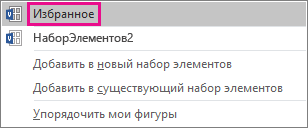 Također možete odabrati naredbu Moje brojke). |
|
|
U prozoru figure odaberite tim Dodatne brojke, odaberite stavku Moje brojke  |
|
|
Možete odabrati želite li koristiti kada tražite oblike Svi unesene riječi ili bilo koji od njih. Na primjer, ako unesete "uredska stolica" za pretraživanje u prozoru figure, moguće je pretraživati brojke povezane s riječju "ured", i s riječju "stolica", ili brojevima povezanim s riječi "ured" ili s riječju "stolica" (ili oboje). Odaberite prvu vrstu pretraživanja (I) ako želite samo rezultate koji se odnose na sve riječi koje ste unijeli. Odaberite drugu vrstu pretraživanja (ILI) ako želite vidjeti više rezultata pretraživanja i ne želite podudarati sve riječi. Postavljanje opcija pretraživanja Otvorite karticu Datoteka i odaberite stavku Mogućnosti. U prozoru Visio opcije Izaberi kategoriju Dodatno, a zatim se pomaknite prema dolje do . Savjet: Značajka Shape Search koristi Windows Search za traženje oblika na vašem računalu, pa ako ne dobijete nikakve rezultate, Windows Search je vjerojatno onemogućen. Na upravljačkoj ploči odaberite Programi, kliknite Uključite ili isključite značajke sustava Windows a zatim na terenu Windows komponente potvrdite okvir Windows pretraživanje. |
Pronalaženje oblika na webu
Oblike za Visio ne razvija samo Microsoft, već i druge tvrtke i pojedinci. Ako trebate pronaći posebne ili vrlo neobične oblike, možete se obratiti trećim dobavljačima. Neki od njih navedeni su u nastavku.
OEM proizvođači
Visio MVP-ovi su stručnjaci za Visio koji su dostupni za odgovore na pitanja i daju rješenja, savjete i trikove (obično u grupama za raspravu o Visiu). Na neovisnoj stranici Visio MVP
Ostala vanjska mjesta Određene web stranice na Internetu, u vlasništvu neovisnih Visio korisnika i tvrtki, nude oblike i druge sadržaje za preuzimanje.
Nakon preuzimanja matrice kopirajte je u mapu Moje brojke. Zadana mapa Moje brojke nalazi se u zadanoj mapi Dokumenti. Zatim otvorite matricu u programu Visio dolaskom do mape Moje brojke.
Otvaranje šablone spremljene u mapi Moji oblici

Tražite oblike instalirane uz Visio
Značajka Find Shapes koristi uslugu Windows Search za pronalaženje Visio šablona instaliranih na vašem računalu. Za brzo pretraživanje, servis Windows Search mora biti pokrenut.
Kada prvi put otvorite Visio, okvir je skriven kako bi napravio više mjesta za oblike.
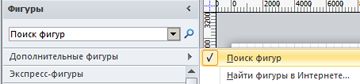
Brzi zadaci
|
Zadatak |
Radnje |
|
Desnom tipkom miša kliknite naslovnu traku skupa rezultata pretraživanja i odaberite Spremi kao. Unesite naziv za šablonu i spremite je u mapu Moje brojke. |
|
|
Desnom tipkom miša kliknite oblik, odaberite naredbu Dodaj mojim oblicima, a zatim odaberite Favoriti za dodavanje oblika šabloni Favoriti. Također možete odabrati naredbu Dodaj novom skupu stavki za izradu matrice koja sadrži samo ovaj oblik ili naredbu Dodajte postojećoj šabloni za odabir skupa odabira (na primjer, iz mape Moje brojke). |
|
|
Otvorite spremljenu šablonu |
U prozoru figure odaberite tim Dodatne brojke, odaberite stavku Moje brojke i kliknite naziv šablone. |
|
Proširite ili suzite pretragu |
Postavite Visio opcije pretraživanja.
Otvorite karticu Datoteka. Na primjer, da biste pronašli samo uredske stolce, a ne bilo koje druge vrste stolaca, odaberite ispod traži parametar Sve riječi (uvjet I) i pritisnite tipku u redu Uredska stolica. Ako trebate pronaći stolove i stolice, odaberite u odjeljku traži parametar Pojedinačne riječi (ILI uvjet) i pritisnite tipku u redu. Zatim unesite tekst u polje "Oblici pretraživanja". stol stol. |
Pronalaženje oblika na webu
Ako je vaše računalo povezano s internetom, možete pretraživati oblike na internetu.
Spremanje preuzetih šablona
Nakon preuzimanja skupa oblika kopirajte ga u mapu Moje brojke. Zadana mapa Moje brojke nalazi se na [pogonu]:\Korisnici\korisničko ime\Dokumenti\Moji oblici.
Pronalaženje oblika od dobavljača treće strane
Ako je vaše računalo povezano s internetom, Visio oblike možete pronaći i pomoću web preglednika.
OEM proizvođači Slike koje predstavljaju određenu opremu često se mogu pronaći na web stranici proizvođača.
Najvrjedniji profesionalac (MVP) Visio MVP-ovi su stručnjaci za Visio koji su dostupni za odgovore na pitanja i daju rješenja, savjete i trikove (obično u grupama za raspravu o Visiu). Na neovisnoj stranici Visio MVP, u 100% vlasništvu Visio MVP-a, možete pronaći setove oblika.
Spremanje preuzetih šablona
Nakon preuzimanja šablone kopirajte je u mapu Moji oblici. Prema zadanim postavkama mapa My Shapes nalazi se na sljedećoj stazi: C:\Users\username\Documents\My Shapes.
Za otvaranje matrice, u izborniku Datoteka Odaberi figure > Moje brojke, a zatim kliknite naziv šablone.
